Funciones POTENCIA, RAÍZ y PI
Función Potencia
Se encarga de elevar un numero a una potencia especifica, su sintaxis es:
Potencia (numero,potencia)
- numero (obligatorio): El numero que se elevara a una potencia
- potencia (obligatorio): El exponente al que se elevara el numero
Formula
=POTENCIA(5;2)
Función raíz
Se encarga de obtener la raíz cuadrada de un numero, su sintaxis es:
Raíz (numero)
- numero (obligatorio): El numero del que se obtendrá la raíz cuadrada
Formula
=RAÍZ(16)
Función Pi
Devuelve el numero 3,14, o la constante matemática pi, con una exactitud de 15 dígitos, su sintaxis no presenta argumentos.
Formula
=PI()
Link del taller desarrollado para esta temática
Retoque Fotográfico
Herramienta saneado
La herramienta de saneado es parecida a la herramienta de clonado, pero más inteligente para quitar pequeños fallos de la imágenes. Un uso típico es la eliminación de la arrugas en las fotografías. Para hacerlo, los píxeles no se copian simplemente del origen al destino, sino que se tiene en cuenta el área alrededor del destino antes de que se aplique el clonado.
Como se utiliza
Puede sanear desde una capa de una imagen, pulsando sobre la muestra de la imagen, con la tecla pulsada ctrl , mientras la capa está activa.
Cambio de color de ojos
Como primer paso seleccionamos la herramienta selección elíptica, luego de haber creado una capa nueva para nuestra foto, activamos el modo de "añadir a la selección actual" y seleccionamos todo el contorno de cada ojo muy cuidadosamente para tener mejores resultados luego seleccionamos el color de los ojos haciendo clic en la sección frontal del cuadro, después utilizamos la herramienta de relleno para rellenar del color seleccionado los elipses dibujados sobre cada ojo y por ultimo activamos el modo solapar para combinar las dos capas y se vea de una manera mas natural.
Imagen original
Fotomontaje
Como primero paso utilizamos la herramienta selección de tijeras y activando la opción limites interactivos y comenzamos a darle clic a todo el contorno de la imagen para cerrarse se debe dar clic en el otro extremo de los puntos, al final se da enter y notamos que se formo un borde resaltado en el contorno de la imagen, se copia la imagen anterior y se coloca en una capa transparente y se abre el fondo nuevo en un gimp y se pega utilizando las herramientas escalar y mover se va redimensionando la imagen y cambiándola de posición.
Fotomontaje final

Imágenes originales y editadas de los talleres
Google Sites
Es una herramienta para la creación de páginas web. Esta aplicación permite crear un sitio web de una forma tan sencilla como editar un documento. Con Google Sites los usuarios pueden reunir en un único lugar y de una forma rápida información variada, incluidos vídeos, calendarios, presentaciones, archivos adjuntos y texto.
El objetivo de Google Sites es que cualquier persona pueda crear un sitio permitiendo compartir información con facilidad para verla o compartirla con un grupo reducido de colaboradores o con toda su organización, o con todo el mundo. Por lo que es muy útil en la creación de páginas de empleados, proyectos, etc.
Características
- No requiere programación como el HTML. Aunque se puede editar directamente parte del código, la integración de contenidos no requiere contar con estos conocimientos.
- Disponer con plantillas disponibles y fácil creación de plantillas.
- Fácil manejo de archivos adjuntos a través de Google Drive.
- Fácil integración de contenido multimedia (vídeos, documentos, hojas de cálculo y presentaciones del ambiente Google Docs, Google Fotos y herramientas de ¡Google).
- Búsqueda con la tecnología Google en el contenido de Google Sites.
- Mapas de nombres de dominio personalizado.
Link a la Página Web de la empresa- Capsecol Ltda
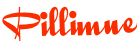







No comments:
Post a Comment